5.2 Création et gestion de règles de serveur le plus proche pour les périphériques ZENworks Configuration 10.2.x/10.3.x
Lorsque votre zone de gestion ZENworks comporte plusieurs serveurs (serveurs primaires et satellites), les périphériques doivent savoir quel serveur contacter. Le panneau Règles de serveur le plus proche vous permet de créer des règles afin de déterminer le serveur qu'un périphérique doit contacter. Concernant les règles de serveur le plus proche, les périphériques configurés en tant que satellites sont considérés comme des serveurs.
Il existe plusieurs fonctions de base pour lesquelles les périphériques contactent un serveur :
-
Collection : les informations d'inventaire et de journal de messages sont collectées depuis chaque périphérique pour être affichées dans le Centre de contrôle ZENworks et permettre la génération de rapports. Chaque serveur ZENworks primaire et chaque satellite peut faire office de serveur de collecte.
-
Sommaire : le contenu est fourni aux périphériques gérés. Chaque serveur ZENworks primaire et chaque satellite peut faire office de serveur de contenu.
-
Configuration : des paramètres de configuration et des informations d'enregistrement sont appliqués aux périphériques. Seuls les serveurs ZENworks primaires peuvent faire office de serveurs de configuration.
-
Authentification : les périphériques gérés contactent un serveur ZENworks afin de procéder à l'authentification auprès de la zone de gestion. Chaque serveur ZENworks primaire et chaque satellite peuvent faire office de serveur d'authentification.
Un périphérique peut contacter le même serveur pour toutes les fonctions ou différents serveurs pour chacune d'elles. Une seule règle de serveur le plus proche peut être appliquée à chaque périphérique. Une règle applicable de périphérique est déterminée comme suit :
-
Paramètres du périphérique : évaluez toutes les règles définies sur le périphérique. Si le périphérique répond aux critères d'une règle, celle-ci devient la règle applicable du périphérique.
-
Paramètres du dossier : si aucune règle de périphérique ne s'applique, évaluez toutes les règles définies sur le dossier parent du périphérique. Si le périphérique répond aux critères d'une règle, celle-ci devient la règle applicable du périphérique. Si non, évaluer les règles du dossier suivant en montant dans la hiérarchie.
-
Zone de gestion : si aucune règle de dossier ne s'applique, évaluer toutes les règles définies dans la zone de gestion. Si le périphérique répond aux critères d'une règle, celle-ci devient la règle applicable du périphérique. Dans le cas contraire, appliquez la règle par défaut au périphérique.
-
Règle par défaut : si aucune règle de périphérique, de dossier ou de zone de gestion ne s'applique, appliquez la règle par défaut au périphérique. La règle par défaut est une simple liste de tous les serveurs de contenu, répertoriés dans l'ordre dans lequel vous voulez que les périphériques les contactent.
La règle par défaut de serveur le plus proche s'applique aux périphériques ZENworks Configuration Management 10.2.x/10.3.x et ZENworks 11. Si vous ne souhaitez pas utiliser la règle par défaut de serveur le plus proche pour déterminer les serveurs les plus proches pour les périphériques, vous pouvez créer des règles de serveur le plus proche personnalisées. Vous pouvez créer les règles de serveur le plus proche pour les périphériques ZENworks Configuration 10.2.x/10.3.x à trois niveaux : zone de gestion, dossier de périphérique et périphérique. Ces paramètres sont désactivés lorsque vous établissez votre zone de gestion comme référence pour ZENworks 11. Pour créer une règle de serveur le plus proche personnalisée pour les périphériques ZENworks Configuration Management 10.2.x/10.3.x, reportez-vous à la Section 5.2.1, Création de règles de serveur le plus proche pour les périphériques ZENworks Configuration 10.2.x/10.3.x. Pour un périphérique ZENworks 11, les serveurs les plus proches personnalisés sont configurés dans des emplacements. Pour plus d'informations, reportez-vous au manuel Référence d'administration du système ZENworks 11.
Reportez-vous aux sections suivantes :
5.2.1 Création de règles de serveur le plus proche pour les périphériques ZENworks Configuration 10.2.x/10.3.x
-
Lancez le Centre de contrôle ZENworks.
-
Effectuez l'une des opérations suivantes :
-
Pour créer une règle de serveur le plus proche pour votre zone de gestion, cliquez sur l'onglet , puis sur (dans le tableau de bord Paramètres de la zone de gestion) > .
-
Pour créer une règle de serveur le plus proche pour un dossier de périphériques, ouvrez la page de détails du dossier, puis cliquez sur > (dans le tableau de bord Paramètres) > .
-
Pour créer une règle de serveur le plus proche pour un périphérique, ouvrez la page de détails du périphérique, puis cliquez sur > (dans le tableau de bord Paramètres) > .
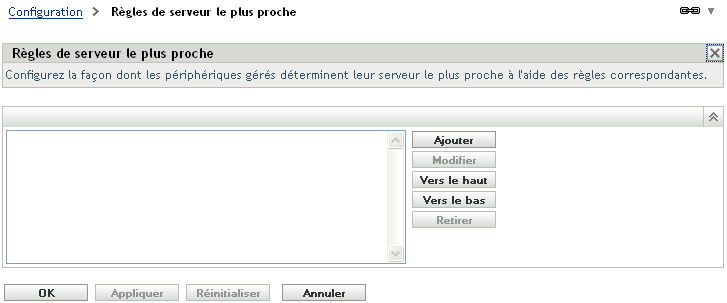
-
-
Facultatif : si vous créez des règles de serveur le plus proche sur un périphérique ou un dossier de périphériques, cliquez sur pour activer le panneau Règles de serveur le plus proche.
L'option (non décrite) ne s'affiche qu'au niveau du périphérique et du dossier périphérique.
-
Cliquez sur pour afficher la boîte de dialogue Construction de la règle:
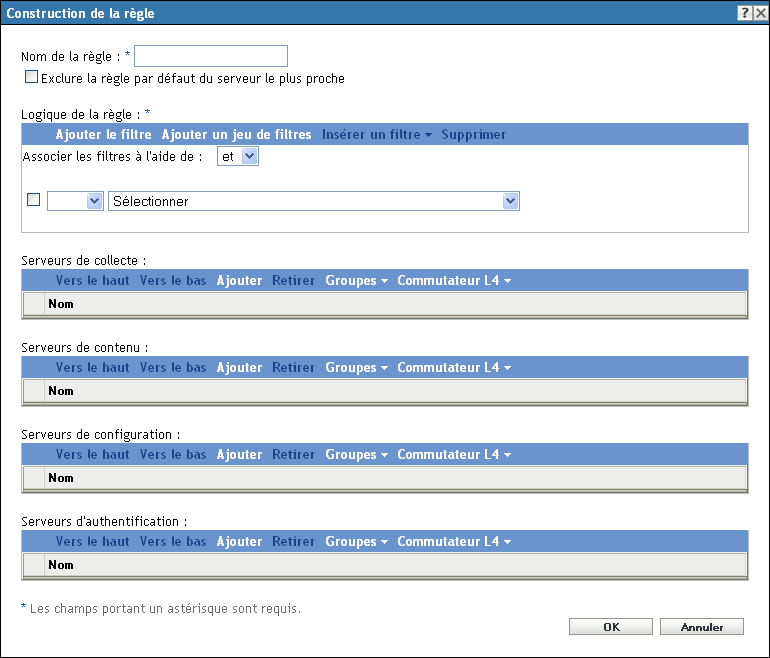
-
Dans le champ , indiquez le nom de la règle.
Le nom s'affiche dans la liste Règles de serveur le plus proche du Centre de contrôle ZENworks. Pour accéder à cette liste, cliquez sur dans le volet de gauche, puis sur l'onglet . Cliquez ensuite sur le panneau pour l'ouvrir, puis sur la section pour l'ouvrir et, enfin, cliquez sur . Toutes les règles définies pour le niveau actuel sont affichées ici.
-
Si vous ne souhaitez pas ajouter la règle par défaut de serveur le plus proche aux serveurs listés dans cette règle de serveur le plus proche, cochez la case .
La fonction des règles de serveur le plus proche utilise d'abord les serveurs indiqués dans la règle, puis passe aux autres serveurs listés dans la règle par défaut de serveur le plus proche si le périphérique géré ne peut pas utiliser les serveurs indiqués. Par conséquent, pour obtenir le contenu des seuls serveurs spécifiés dans la règle, cochez cette case pour exclure tous les autres serveurs.
-
Utilisez les champs pour créer l'expression de la règle.
Une expression se compose d'une option de critères, d'un opérateur et d'une valeur. Par exemple :
Filtre de nom DNS égal à *.novell.com
Filtre de nom DNS est l'option de critère, égal à est l'opérateur et *.novell.com est la valeur. Dans l'exemple ci-dessus, la règle de serveur le plus proche est appliquée uniquement aux périphériques dont le nom DNS se termine par .novell.com.
Si nécessaire, vous pouvez utiliser NON pour effectuer une négation logique de l'expression. Par exemple :
NON filtre de nom DNS égal à *.novell.com
Dans l'exemple ci-dessus, la règle de serveur le plus proche est appliquée uniquement aux périphériques dont le nom DNS ne se termine pas par .novell.com.
Voici pouvez utiliser plusieurs expressions pour la règle. Par exemple :
Filtre de nom DNS égal à provo.novell.com ou Adresse IP égale à 192.168.67.12/24
Vous pouvez utiliser les critères suivants :
-
Pour configurer les serveurs répertoriés dans l'une des sections, vous avez plusieurs possibilités :
-
(Facultatif) Vous pouvez effectuer les tâches suivantes pour gérer des serveurs individuels de l'une des listes de serveurs (Collecte, Contenu, Configuration et Authentification) :
-
(Facultatif) Vous pouvez utiliser un groupe pour rendre aléatoires les connexions aux serveurs. À chaque fois que la liste de serveurs est transmise à un périphérique, elle est rendue aléatoire afin que tous les périphériques ne reçoivent pas une liste organisée de la même façon.
Par exemple, supposons que la liste de serveurs comprend les éléments suivants :
-
Serveur 1
-
Groupe 1 (Serveur 2, Serveur 3, Serveur 4)
-
Serveur 5
Un périphérique peut recevoir la liste suivante : Serveur 1, Serveur 3, Serveur 2, Serveur 4, Serveur 5.
Un autre périphérique peut recevoir une liste différente : Serveur 1, Serveur 4, Serveur 3, Serveur 2, Serveur 5.
Dans tous les cas, Serveur 1 est indiqué en premier et Serveur 5 en dernier, mais l'ordre des serveurs du Groupe 1 est aléatoire.
Pour gérer les groupes de serveurs de l'une des listes de serveurs (Collecte, Contenu, Configuration et Authentification), vous pouvez effectuer les tâches suivantes :
-
-
(Facultatif) Si vous possédez des serveurs ZENworks ou des satellites mis en grappe derrière un commutateur L4, vous pouvez définir ce dernier et ajouter les serveurs à la définition. Cela permet au commutateur L4 d'équilibrer le trafic entre ces serveurs.
-
-
Lorsque vous avez terminé, cliquez sur pour ajouter la règle à la liste des .
-
Répétez l'Étape 2 et l'Étape 9 pour créer des règles supplémentaires.
-
Si nécessaire, procédez comme suit après avoir créé des règles :
-
Utilisez les boutons et pour réorganiser les règles dans la liste .
Les règles sont évaluées dans l'ordre dans lequel elles sont répertoriées. Vous devriez placer les règles dans l'ordre dans lequel vous voulez qu'elles soient évaluées.
-
Pour modifier les paramètres d'une règle, sélectionnez-la, puis cliquez sur .
-
5.2.2 Sauvegarde de règles de serveur le plus proche pour les périphériques ZENworks Configuration 10.2.x/10.3.x
Si des règles de serveur le plus proche complexes sont configurées dans votre zone de gestion ZENworks, il est conseillé d'exporter ces règles dans le cadre de la procédure de sauvegarde.
Les commandes zman suivantes sont utiles pour sauvegarder les règles de serveur le plus proche :
-
location-copy-rules (loccp) : copie les données des règles de serveur le plus proche depuis un périphérique source ou un dossier de périphériques sur un ou plusieurs périphériques ou dossiers de périphériques cible.
-
location-export-rules-to-file (loctf) : exporte les données des règles de serveur le plus proche (au format XML) vers un fichier. Ce fichier XML peut être utilisé comme entrée pour créer ou compléter les règles de serveur le plus proche.
-
location-import-rules-from-file (locff) : importe les données des règles de serveur le plus proche (au format XML) depuis un fichier.
Pour plus d'informations sur ces commandes et leur utilisation, reportez-vous à la section Commandes relatives aux règles d'emplacement
du manuel Référence des utilitaires de ligne de commande de ZENworks 11. Ces commandes ne sont plus valides lorsque vous avez établi votre zone comme référence pour ZENworks 11.